Escolha dos leitores
Artigos populares
Significativamente superior a todos os seus antecessores: o telefone possui câmeras mais avançadas, alto-falantes estéreo e uma tela brilhante com cores ricas e possui maior desempenho e capacidade de bateria. Além disso, é resistente a água, respingos e poeira. O aparelho também recebeu o novo sistema operacional iOS 10. Especialistas listaram 20 truques que tornarão seu uso o mais eficiente possível.
1. Lançamento e acesso rápido quando a tela está bloqueada
Agora você pode acessar vários recursos do seu iPhone sem precisar desbloqueá-lo: basta deslizar a tela para a esquerda para iniciar a câmera e apenas deslizar para a direita para ver todos os widgets e a ferramenta Hoje. Os alertas são abertos deslizando a tela para baixo e a central de controle para cima.
2. Novos recursos no centro de controle

Nesta seção, você pode alterar a intensidade da luz da lanterna, copiar os resultados dos cálculos mais recentes da calculadora ou usar o cronômetro.
3. Ativação por levantamento

Para que o telefone mude para o modo ativo, basta levantá-lo. Todas as notificações serão refletidas na tela (a função está disponível apenas para iOS 10 no iPhone 6s e modelos posteriores).
4.Configurações da seção Hoje

Esta seção pode ser personalizada individualmente adicionando e organizando widgets.
5. Configurações individuais do botão Iniciar

O nível de pressão e a força de pressionar o botão Iniciar podem ser ajustados na seção correspondente das configurações principais do telefone.
6. Resistência à água

Se o iPhone 7 cair na água, eles precisam bater com a mão, segurando o aparelho com o conector Lightning para baixo, e deixar o aparelho em local bem ventilado. Além disso, um ventilador pode ser direcionado para o conector acima mencionado.
7. Formatando mensagens

O novo sistema permite alterar a aparência dos balões de mensagens.
8. Efeitos especiais em mensagens

Os usuários do iOS 10 poderão enviar uns aos outros balões, confetes, raios laser, fogos de artifício e estrelas cadentes. Além disso, os efeitos especiais são ativados automaticamente caso o remetente escreva “Feliz Aniversário”, “Feliz Ano Novo” e “Parabéns” ao destinatário.
9. Mensagens de grupo

O novo recurso Tapback permitirá que os usuários respondam rapidamente ao que está acontecendo nos bate-papos em grupo. Então, perguntas como “Pizza ou hambúrgueres?” ou “Praia ou piscina?” pode ser resolvido de forma muito mais fácil e rápida contando curtidas.
10. Enviando fotos da galeria

Para adicionar uma foto a uma mensagem, basta clicar nela e arrastá-la para a área de conversa. Enquanto estiver na seção “Mensagens”, você precisa clicar no ícone da câmera e selecionar uma das fotos existentes ou tirar uma nova.
Para criar uma mensagem manuscrita, você precisa acessar o aplicativo iMessage e virar o telefone horizontalmente.
13. Própria App Store para iMessage

A partir de agora, os usuários de iPhone e iPad poderão encontrar, baixar e abrir aplicativos diretamente do aplicativo Mensagens. Esse recurso torna muito mais fácil compartilhar conteúdo, editar fotos, pagar contas e se comunicar com amigos. Além disso, permite adquirir adesivos animados e estáticos.
Imediatamente após adquirir um iPhone, antes de começar a usá-lo, você deve primeiro ativá-lo e configurá-lo. Este processo é totalmente simples e não levará muito tempo.
Ativação do iPhone- processo no qual um novo iPhone se comunica com os servidores da Apple via Internet e recebe permissão ou proibição de uso de um smartphone com cartão SIM instalado.
O processo de ativação do iPhone inicia automaticamente o relógio de garantia da Apple. Em outras palavras, o período de garantia do novo iPhone não começará a partir da data da compra, mas a partir da data de ativação do smartphone.
ATENÇÃO! Inscrição " Olá" (Olá, etc.) na tela quando você liga o iPhone pela primeira vez não significa que o iPhone é realmente novo. O artigo no link abaixo irá ajudá-lo a verificar se comprou e ativou um novo iPhone:
2. Ligue o iPhone
Depois que o cartão SIM funcional for colocado no slot, ligue o iPhone (pressione e segure o Inclusões dentro de 3-4 segundos), espere até que a tela de boas-vindas apareça e pressione o botão " Lar"para abrir configurações preliminares;

3. Em seguida selecione seu idioma e indique sua região de residência;

4. Depois disso, conecte-se a uma rede Wi-Fi ou, caso não haja acesso a uma, a uma rede celular (botão Usar rede celular) ou para um computador com iTunes pré-instalado (você pode baixar) e com acesso à Internet.

5 . A partir do iOS 11, apareceu uma opção de configuração rápida, que consiste em copiar as credenciais do seu outro dispositivo com iOS 11 ou posterior.

6. Na próxima janela, configure o sensor Touch ID armazenando sua impressão digital. Isso permitirá que você desbloqueie o dispositivo no futuro simplesmente tocando no sensor, além de fazer compras online e fazer login rapidamente em diversos recursos.


Em seguida, digite uma senha de quatro a seis caracteres que será usada para desbloquear o dispositivo. Pressionando o botão Opções de senha você pode escolher o tipo de código de senha;

7. A próxima janela solicitará que você restaure programas e dados de uma cópia no iCloud/iTunes ou transfira dados do Android.


Se isso não for necessário, você deve selecionar “ Configure como um novo iPhone»;
8. Em seguida, será aberta uma janela com um campo para inserção do seu ID Apple, mas se o usuário ainda não tiver criado uma conta, não deverá cadastrar a conta diretamente nesta fase.

Para recusar o registro, clique nos botões " Sem ID Apple ou esqueci», « Configurar mais tarde em Configurações" E " Não use».

Isso ajudará você a criar um ID Apple corretamente, sem vinculá-lo a um cartão de crédito;

Claro, existem muitos recursos do iPhone que usamos. Existem dezenas de conveniências ocultas no iPhone das quais você talvez não esteja ciente. Estes são os melhores hacks para iPhone que você provavelmente não conhecia. E assim fomos:
Você talvez não tenha notado que o botão Home do iPhone 7 não é na verdade um botão, mas um sensor. O feedback de vibração tático dá a impressão de um botão físico sem realmente ser pressionado. Portanto, é totalmente inútil pressioná-lo quando o telefone está travado ou desligado.
E você não poderá fazer a reinicialização familiar pressionando simultaneamente dois botões, Power e Home. Em vez disso, mantenha pressionado o botão Liga / Desliga e o botão Diminuir volume ao mesmo tempo. Seu telefone será reiniciado e iniciado novamente.
Redefinir no iPhone 7
Cansado de esperar seu telefone carregar? Existe uma maneira de acelerar o processo de carregamento e é surpreendentemente simples - ative o modo Avião! Desta forma, você minimizará a carga da bateria e, com isso, carregará o mais rápido possível. Quando o modo Avião está ativado, o telefone carrega 30-40% mais rápido, e isso já leva cerca de meia hora.
Quando você insere o nome do site na barra de endereço e, em seguida, o sufixo do URL, por exemplo: .ru, .com, .co, .uk, etc. passar algum tempo. Para simplificar tudo, tudo já foi inventado: após entrar no site, mantenha pressionado o “.” e todos os sufixos de URL necessários aparecerão imediatamente. Tudo que você precisa fazer é escolher o que você precisa.
Um truque meio sujo, seu iPhone está sempre coletando dados sobre você em segundo plano – sejam os aplicativos que você mais usa, a quantidade de dados ou até mesmo onde e por quanto tempo você esteve.
Para desligá-lo, vá para Configurações > Privacidade > Serviços de localização > Serviços do sistema > Locais visitados com frequência e desligue-o. Aqui você pode ver não só onde esteve, mas também quanto tempo passou em cada lugar. A Apple está realmente analisando.
Você provavelmente arquivou o aplicativo Compass junto com os aplicativos Bolsa e Encontrar amigos na pasta Lixo ou Diversos. Agora você pode retirá-lo porque tem uma segunda função que vai ajudar em reparos ou outras situações.
Não: não use seu iPhone para martelar pregos. Em vez disso, deslize o aplicativo Compass da direita para a esquerda para revelar um “Nível” digital muito útil. Você pode verificar se a prateleira ou quadro está realmente pendurado ou pode verificar o nivelamento da mesa ou do chão.
Todos sabemos que tocar na tela enquanto tira uma foto definirá o ponto de foco da câmera, certo? Multar. Porém, toda vez que você move a câmera após escolher o foco, ela muda.
Agora, em vez de apenas tocar na tela, pressione e segure por um ou dois segundos até que a janela AF Locked apareça. Agora você pode alterar o enquadramento, girar e mover objetos sem perder o foco.
 Como travar o foco em uma câmera padrão
Como travar o foco em uma câmera padrão Você já quis determinar quem está ligando para você enquanto seu telefone ainda toca no seu bolso? Agora você pode: No aplicativo Contatos, selecionar o contato desejado e clicar em “Editar”, depois selecionar “Toque”, selecionar “Vibração”. Depois de selecioná-lo, você terá uma variedade de opções de vibração, incluindo uma ferramenta Create Your Vibe.
Crie sua própria vibração - é muito simples, basta pressionar a tela como gostaria para fazer seu telefone vibrar.
Siri tem uma atitude um pouco presunçosa - então não há nada melhor do que ensinar sua pronúncia. Por exemplo, como ela às vezes pronuncia incorretamente os nomes das pessoas ou coloca a ênfase incorretamente. Mas agora, se Siri disser algo errado, diga a ela.
Depois que ela cometer um erro, diga: "Não está certo como você pronuncia..." e você ouvirá a Siri pedir para você pronunciar a palavra com o sotaque correto e depois verificar se está tudo correto.
Gosta de ouvir música suave antes de adormecer? Então você provavelmente está familiarizado com a música tocando às 3 da manhã ou até de madrugada, esgotando seu telefone.
Agora você pode definir um cronômetro para sua música. No aplicativo Relógio, vá para Timer. Aqui, na tag “Quando terminar”, há “Parar” bem no final. Isso silenciará sua música, seja Apple Music ou outros players, quando o cronômetro chegar a zero.
Muitas vezes acontece que você não aperta imediatamente o botão de toque “disparar” ou fecha a tela com os dedos e não vê que tipo de quadro você obterá. Existe uma maneira mais conveniente - pressionando qualquer um dos botões de volume, segurando o telefone pelas bordas e sem cobrir a tela. Além disso, pressionar os botões de volume nos fones de ouvido conectados também tirará uma foto ou iniciará e interromperá a gravação de vídeo.
 Selfies, fotos e vídeos usando fones de ouvido
Selfies, fotos e vídeos usando fones de ouvido Usando programas e jogos no seu telefone, muitos deles se conectam à Internet e desperdiçam seu tráfego sem notificá-lo sobre isso.
Agora acessando “Configurações”> “Celular” você pode desabilitar o acesso à Internet para programas individuais, deixando apenas aqueles que precisam de Internet. Assim, lançar jogos ou aplicativos onde a Internet não é necessária não desperdiçará tráfego.
Spotlight, o acesso rápido e busca da Apple para músicas, programas, basicamente tudo, é ótimo para acesso instantâneo à Internet.
Mas o que acontece em segundo plano esgota significativamente a bateria. Se você não usa o Spotlight, pode desligá-lo completamente ou manter apenas os aplicativos necessários para economizar bateria. Basta ir em Ajustes > Geral > Pesquisa Spotlight e desligar o que você não precisa.
Não há necessidade de ficar correndo com seu telefone tentando descobrir onde o sinal é melhor recebido. Digite *3001#12345#* no discador e pressione ligar para abrir o menu secreto do iPhone. Este menu transforma seu medidor em uma indicação numérica muito mais direta da intensidade do sinal.
Para desligá-lo, basta sair do menu novamente. Valor -50? Então você desfrutará de fluxos de vídeo HD, mas se estiver em torno de -120, terá dificuldade para enviar SMS. Basta seguir os números para melhorar seus sinais. Também neste menu você pode ver muitas informações ocultas sobre o telefone e o cartão SIM.
Talvez você tenha notado a mensagem “Não aplicar entrada”?! Assim, ao trabalhar com texto, muitas vezes acontece que muito texto é apagado, ou o texto inserido substituiu o principal, ou um texto grande foi inserido no lugar errado, ou outras ações que precisam ser desfeitas.
Em tal situação, basta agitar o telefone e uma mensagem sobre o cancelamento da última ação aparecerá imediatamente. Muito confortavelmente.
 Como desfazer sua última ação
Como desfazer sua última ação No Android, existe um botão Voltar especial na parte inferior da tela. Enquanto estiver em um iPhone, ele pode estar na parte superior ou inferior da tela ou ausente da tela. O fato é que não é necessário no iPhone.
Em muitos aplicativos, dos Ajustes ao Safari, basta deslizar da esquerda para a direita no navegador ou na tela de configurações e o iPhone o levará de volta à página ou menu anterior. Então, por que precisar de um botão de seta especial na parte inferior da tela quando você tem uma solução tão elegante?
Falando em feedback tátil no botão Home do iPhone 7, você pode ajustar a intensidade da vibração por meio das configurações. Basta ir em Ajustes> Geral> Botão Home e você pode escolher o nível de vibração mais adequado para você.
Um grande número de problemas pode surgir com o iPhone 7, tanto em software quanto em hardware. Infelizmente, seu número só cresce com o tempo. Isso se deve à produção mais barata e, consequentemente, à deterioração na qualidade de construção dos dispositivos.
O mais imprevisível e desagradável deles é o problema quando o iPhone 7 desliga e não liga, e não responde ao carregamento. Existem poucos métodos para resolver esse problema, mas cada um deles é bastante eficaz.
Existem muitas razões para este problema; a seguir examinaremos cada uma delas em detalhes.
Uma das causas mais comuns são danos mecânicos devido ao impacto ou entrada de água nos microcircuitos. Neste caso, você deve entrar em contato com o centro de serviço para obter ajuda.
Com este tipo de dano, podem ocorrer as seguintes avarias:
Se você usar o gadget por muito tempo, poderão surgir dificuldades com o sistema de energia.
Como:
Nestes casos, é necessário substituir a peça danificada e o aparelho começará a funcionar corretamente.

Depois de instalar uma nova versão do iOS, não é incomum que o iPhone desligue ao tentar baixar um novo software.
O motivo desta falha é a falha do chip Nor Flash, que faz parte do módulo GSM. Para resolver este problema, você precisa entrar em contato com um centro de serviço.
A primeira coisa que você precisa fazer quando tal problema ocorre é forçar a reinicialização do dispositivo. Para fazer isso, mantenha pressionados simultaneamente os botões Home e diminuir volume (para smartphones mais antigos da Apple, o botão Home + power é relevante).
Na maioria dos casos, essas etapas ajudam e o problema desaparece. Se eles não ajudaram você, tente outras opções descritas abaixo.

Se o seu iPhone ainda desligar sozinho e a tentativa de reiniciar não produzir nenhum resultado positivo, tente carregá-lo. Se, ao ligar a energia, a tela acender e mostrar a quantidade de energia da bateria, ela não liga por estar totalmente descarregada. Você deve deixá-lo conectado a uma fonte de energia até que ele carregue a um valor aceitável de 20 a 30%.
Após atingir este valor, tente novamente “reanimar” o smartphone ou forçar uma reinicialização. Normalmente, o segundo método ajuda quase todas as pessoas cujo iPhone não liga. Se o sistema não funcionar novamente, tente o método descrito abaixo.
Um dos métodos mais radicais para resolver este problema é o modo DFU.
Ao usar este método, o sistema exclui todos os dados do iPhone 7 e reinstala completamente o sistema.
Para implementar este método, vários passos devem ser seguidos sequencialmente. Cada um deles é descrito detalhadamente a seguir.
Se você seguir corretamente todas as etapas descritas acima, o gadget deverá ligar e funcionar sem falhas.
Muitas vezes há casos em que nenhum dos métodos mencionados acima ajuda. Muitas vezes acontece que mesmo ao restaurar usando o modo DFU, o iTunes não detecta o seu smartphone e mostra que nada está conectado a ele.
Se isso acontecer, provavelmente o seu gadget tem problemas de hardware; reinstalar o sistema não será necessário para corrigi-los;
Nesse caso, é melhor não tentar consertar nada sozinho e levar o smartphone a um centro de serviço certificado pela Apple para posterior diagnóstico e desmontagem. Lá eles vão te ajudar a resolver o problema que surge quando o iPhone 7 desliga, para de ligar e não carrega.

Isso é tudo que você pode fazer se o seu iPhone 7 morrer (descarregar) repentinamente, a tela escurecer e não ligar. Tentamos analisar cada opção com o máximo de detalhes possível, destacamos as melhores formas de solucionar problemas e espero que você entenda por que o iPhone desligou e sua tela escureceu.
Vejo vocês nas páginas do site!
Ao ligar qualquer um dos tablets e smartphones da Apple pela primeira vez, você precisa ativar. Iniciantes e usuários de iPad não sabem que o procedimento de ativação é bastante simples – eles estão dispostos a pagar aos vendedores para tomarem as medidas corretas.
O serviço de configuração inicial de equipamentos Apple é um dos mais caros; em diferentes salões, os consultores cobram de 500 a 1.000 rublos pela ativação. Este artigo explicará como configurar corretamente o seu iPhone na primeira vez que você o ligar. por conta própria, e aliviará o usuário da necessidade de enriquecer as lojas de comunicação.
Antes de começar a configurar seu dispositivo Apple pela primeira vez, você precisa seguir os seguintes passos:
Depois de concluir todas as etapas acima, você pode prosseguir diretamente para a ativação do seu iPhone.
Você precisa ativar seu gadget Apple da seguinte maneira:
Passo 1. Ligue o dispositivo mantendo pressionado o botão “Power” por 2-3 segundos. O logotipo da Apple aparecerá primeiro na tela, seguido por uma saudação em diferentes idiomas (“Olá”, “Olá” e assim por diante).
Não há necessidade de ter medo de hieróglifos nesta fase - se a saudação for em chinês, isso não significa de forma alguma que o iPhone seja falso.
Passo 2. Deslize o dedo da esquerda para a direita na parte inferior da tela e na próxima tela selecione Russo na lista de idiomas disponíveis.
Passo 4. Selecione uma rede Wi-Fi disponível e conecte-se a ela.

Se a rede que você deseja usar para ativação não estiver na lista, adicione-a - clique no botão “Selecionar outra rede” e insira o SSID.
Se você quiser usar a Internet móvel para a configuração inicial, clique no botão “ Usar conexão celular", localizado logo abaixo da lista de redes.
Etapa 5. Ativar/desativar serviços de localização. Muitos dos aplicativos do iPhone estão relacionados à geolocalização - se você recusar, não poderá usar, por exemplo, um navegador. Por outro lado, a geolocalização consome muita energia – por isso, ainda é recomendável desligá-la durante a ativação (“ Desativar»).

Qualquer que seja a decisão que você tome nesta fase, não será fatal. Os serviços de localização podem ser ativados ou desativados a qualquer momento.
Etapa 6. O iPhone solicitará que você crie um ID Apple ou faça login com uma conta existente.

Clique no botão " Pular esta etapa" e confirme sua decisão clicando em " Pular».

Etapa 7. Aceite os termos de uso da Apple - clique em " aceito" Você pode se familiarizar com eles com antecedência, mas isso não lhe trará muitos benefícios - não há nada de notável ou interessante no texto.

Etapa 8. Se você for proprietário de um iPhone 5S ou de um modelo mais recente, o dispositivo solicitará que você configure ID de toque- sensor de impressão digital. Nesta fase você tem 2 opções: " Afinação" E " Configurar mais tarde».
É claro que ao escolher a primeira opção, você concorda em configurar imediatamente, e se preferir o segundo, você adia o procedimento. É recomendável configurar o Touch ID na primeira vez que ativá-lo. Isso não exige muito tempo e esforço - o usuário só precisa tocar várias vezes no botão com o dedo indicador ou polegar. Lar" Você pode ter certeza de que o procedimento foi concluído corretamente se a mensagem “ Com sucesso» (« Sucesso»).

Imagem: Everythingicafe.com
Etapa 9. Crie uma senha numérica. Este código permitirá que você desbloqueie seu dispositivo se, por algum motivo, o Touch ID não conseguir reconhecer sua impressão digital. Digite 4 números dos quais você definitivamente se lembrará, duas vezes.

Você pode deixar a criação de um código de segurança “para depois” – para isso, clique no botão “ Não adicione uma senha».
Etapa 10. A etapa final é escolher se deseja que os dados de erro sejam enviados à Apple. O fabricante recomenda escolher a opção " Enviar automaticamente“- segundo representantes da empresa Apple, a informação reversa permite criar produtos mais avançados.

Informações que vão para a Apple inclui geodados. Isto significa essencialmente que o fabricante saberá onde e quando você estava.
Isso conclui o processo inicial de configuração do iPhone. A mensagem de boas-vindas “ Bem-vindo!».

Clique em " iniciar"e comece a explorar seu novo dispositivo!
Na maioria das vezes, surgem problemas ao ativar um iPhone por causa do cartão SIM. Se o usuário vir a mensagem “ Erro de ativação", ele precisa ter certeza de que o cartão SIM está funcionando.

Imagem: infoidevice.fr
Para isso, basta mover o cartão para outro telefone e verificar se a rede é detectada.
Se o SIM estiver OK, você deve tentar corrigir o erro da seguinte forma: pressionando o botão " Lar"Chame o menu inferior e clique em" Recomeçar" Isso não o levará para a primeira página de configurações - tente ativá-la de novo. Pode ser necessário fazer este procedimento de 6 a 7 vezes para se livrar de “ Erro de ativação».
Durante a configuração inicial, você pode encontrar outro erro - “ Não foi possível ativar o iPhone."

Imagem: ipadappsbuzz.com
O motivo desse erro é a alta carga no servidor Apple. É melhor esperar 2 a 3 minutos e tentar ativar novamente. Se isso não funcionar, você deve alterar a forma como seu gadget se conecta à Internet - por exemplo, use 3G em vez de Wi-Fi. Você também pode escrever uma reclamação ao suporte da Apple, mas terá que esperar vários dias por uma resposta dos especialistas da empresa.
Finalmente, o terceiro problema comum é que os iniciantes não conseguem configurar o Touch ID – o sensor simplesmente não responde ao toque dos dedos. A solução para este problema está na superfície - é necessário retirar a película de fábrica da borda frontal do aparelho. A vontade de proteger o novo iPhone de arranhões é louvável, mas para isso é necessário usar um filme especial, e não o que vem no kit.
A necessidade de configurar um iPhone usado como novo ocorre quando o dispositivo começa a congelar e desacelerar. A memória do gadget fica obstruída - isso leva à operação lenta e instável do dispositivo. Uma reinicialização completa do seu iPhone ajudará você a se livrar rapidamente do “lixo” da sua memória. Não há necessidade de se preocupar com a exclusão de todos os dados do usuário como resultado da redefinição - afinal, você pode primeiro “empacotar” informações valiosas em uma cópia de backup.
Configure corretamente seu dispositivo Apple como novo você precisa disso:
Passo 1. Verifique se a Apple oferece a você a atualização do sistema operacional do seu gadget. Para fazer isso, siga o caminho " Configurações» - « Básico» - « Atualização de software" Se você vir isso na versão iOS, diz " Software mais recente instalado", execute outras ações.
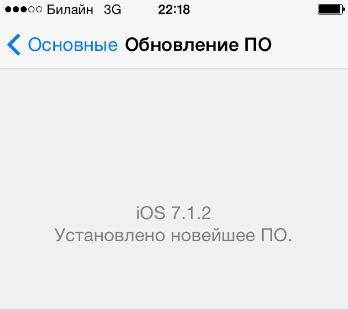
Se houver atualizações disponíveis, instale a versão mais recente do iOS
Em um iPhone desbloqueado, você só pode atualizar o sistema operacional através do iTunes.
etapa 3. Desative o iMessage e o " Encontre o iPhone" O mensageiro está desativado no " Mensagens" V " Configurações" Desligar " Encontre o iPhone"você precisa ir para a seção" iCloud».

Passo 4. Comece a limpar seu dispositivo. Siga o caminho " Configurações» - « Básico» - « Reiniciar" Na última subseção você encontrará o item “ Apagar conteúdo e configurações" - é disso que você precisa.

Clique neste item e digite sua senha de segurança.
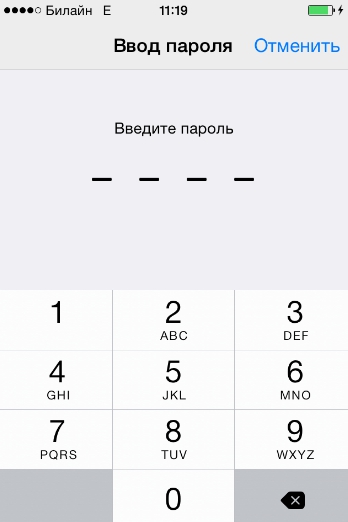
Em seguida, confirme que deseja apagar o seu iPhone - clique no botão apropriado.

Em seguida, aguarde a conclusão do procedimento de limpeza do gadget. Se ao final do procedimento aparecer uma mensagem de boas-vindas na tela, significa que você fez tudo corretamente. Configure o seu iPhone de acordo com as instruções fornecidas neste artigo e depois. Através de tais manipulações, você pode aumentar significativamente o desempenho do gadget sem perder nenhuma informação importante.
Se você ainda não possui um iPhone ou iPad ou deseja criar um novo ID Apple, opte por configurar como um novo iPhone. Se você já possui um ID Apple e deseja usá-lo, selecione restaurar da cópia do iCloud ou restaurar da cópia do iTunes. Falei sobre como restaurar um iPhone no artigo.
Mostrarei como configurar um iPhone com um novo ID Apple e escolher configurar como um novo iPhone.

Apple ID é a sua conta no iOS (iPhone ou iPad) para uso em dispositivos Apple.

Depois de escolher uma pergunta e respondê-la, clique em próximo.


E por fim, a terceira pergunta e resposta e clique em próximo.

Agora indicamos uma caixa de correio de backup, caso seu e-mail principal não esteja disponível para você, você pode restaurar o acesso ao seu ID Apple através da caixa de correio de backup. Este e-mail será usado apenas para fins de segurança.

Depois de indicar sua caixa de correio, clique em Avançar.

Agora configurando atualizações. Receba notícias e atualizações de software da Apple, além das informações mais recentes sobre produtos e serviços da Apple.

Não quero receber notícias e informações da Apple em meu e-mail, por isso desativarei essas atualizações.

Agora aceitamos os termos e condições da Apple. Leia e clique em aceitar.

Confirmamos nossa aceitação dos termos e condições do iOS, iCloud e Game Center.
Clique em aceitar.

A criação de um novo ID Apple começa. Esperamos alguns segundos ou minutos.

Agora somos solicitados a usar o iCloud. iCloud é o serviço de armazenamento em nuvem da Apple e permite acessar automaticamente músicas, fotos, aplicativos, contatos, calendários e muito mais em todos os seus dispositivos.
Se você não tem um computador, definitivamente precisa usar o iCloud para salvar seus contatos, músicas e programas em sua conta do iCloud e, se perder seu iPhone ou iPad, poderá comprar um novo iPad ou iPhone para restaurar seu contatos, fotos e programas para um novo iPhone ou iPad.
Se você tiver um computador, poderá salvar sua cópia de backup do seu iPhone ou iPad, que armazenará seus contatos, fotos, programas, etc., em seu computador via iTunes.
Vou clicar em não usar iCloud

Confirmo que realmente não quero usar o iCloud.
Clique em não usar.

Agora você precisa criar uma senha para o seu iPhone ou iPad para que ninguém possa pegá-la, entrar na sua casa e ver suas fotos, vídeos, correspondências e outras informações pessoais.
Primeiro, crie uma senha simples de quatro dígitos.

Confirme a nova senha criada digitando-a novamente.

Você pode alterar a senha do iPhone mais tarde, se desejar. Você pode até definir uma senha complexa composta por números e letras em diferentes idiomas. Já escrevi sobre isso no início do artigo.
Agora vamos configurar o item “Diagnóstico e Utilização”. O envio automático de dados de diagnóstico e uso ajudará a Apple a melhorar seus produtos e serviços. Os dados de diagnóstico podem conter geodados.

Ou seja, você pode ajudar a Apple clicando em “enviar automaticamente”, então periodicamente seu iPhone ou iPad enviará dados sobre seu uso para a Apple: em quais aplicativos e por quanto tempo você fica sentado, onde está, onde clica, quais configurações você usa , o que você escreve, etc. Tudo isso ajuda a entender quem utiliza seus produtos e como. Se você não deseja que seus dados sejam enviados periodicamente para a Apple, selecione “não enviar”.
Eu seleciono "não enviar".
Escrevi sobre o envio de estatísticas para a Apple e outros rastreamentos no iPhone em um artigo.

Iphone. Bem-vindo!
Clique em começar a trabalhar.

Preparar. Seu novo iPhone ou iPad está configurado e você pode começar a usá-lo.

Primeiro, você pode ativar o e-mail acessando Configurações > Correio, endereços, calendários.


Nas configurações do iCloud, clique no controle deslizante de e-mail para ativar o recebimento de e-mails no seu iPhone ou iPad.

Agora o controle deslizante está verde, o que significa que está ativado.

3. Insira o cartão SIM no telefone, ligue-o usando o botão Liga / Desliga, conecte o telefone ao computador através do cabo que acompanha o kit.
4. Na maioria das vezes, o iTunes inicia automaticamente. Caso contrário, execute o programa manualmente. Ela mesma se oferecerá para ativar o dispositivo. Confirmamos o pedido.
5. Deixe o iPhone sozinho e aguarde a ativação. Enquanto não houver ativação, o dispositivo exibe uma mensagem de espera. Durante o processo, você poderá conhecer as capacidades do dispositivo que não requerem comunicação, por exemplo, com a câmera, importação de fotos, menus, etc.
6. Quando a ativação for concluída, tente ligar. Se tudo estiver em ordem, o telefone discará o número. Isso significa que todas as funcionalidades do seu iPhone estão habilitadas.
Para esta geração de iPhones, o processo de ativação foi significativamente simplificado - não era mais necessário usar um computador.
1. Insira o cartão SIM, ligue o telefone usando o botão “Power”.
2. Escolha um idioma de interface familiar: Russo-Rússia
3. O telefone pergunta se você permitirá que ele determine sua localização ou não (isso será necessário posteriormente para usar mapas, fazer check-ins no Facebook, etc.). Se essas funções forem necessárias, nós as permitimos.
Se você segurar o botão liga / desliga por muito tempo, mas o telefone não responder, significa que o problema provavelmente está no cabo superior onde o botão está localizado. Depois, haverá problemas com o conector de fone de ouvido, os botões de controle de volume e a chave do modo silencioso.
Talvez o botão liga / desliga tenha afundado, atingindo a mesma altura do corpo. Você precisa verificar: talvez os fixadores estejam rachados ou os parafusos estejam soltos.
Em qualquer caso, se o botão não funcionar, o telefone deverá ser levado ao serviço. É melhor não abri-lo sozinho.
Para fazer isso, você precisa usar o modo de reinicialização forçada: pressione e segure simultaneamente o botão “On” (na parte superior) e o botão “Home” (o único botão redondo abaixo da tela). Depois disso, o telefone será desligado. Se você ligá-lo novamente, a reinicialização demorará mais do que o normal, mas os problemas serão corrigidos automaticamente.
| Artigos relacionados: | |
|
Análise do Xiaomi Mi6: desempenho poderoso com câmera dupla
Os smartphones Xiaomi podem cada vez mais ser vistos nas mãos de pessoas comuns, mas... Como remover completamente o Avast Utility para remover o Avast do seu computador
O antivírus é fácil de instalar, mas difícil de remover, e este artigo irá lhe dizer... Diagrama de circuito de fonte de alimentação simples DIY 12V
Todos nós sabemos que as fontes de alimentação hoje são parte integrante... | |